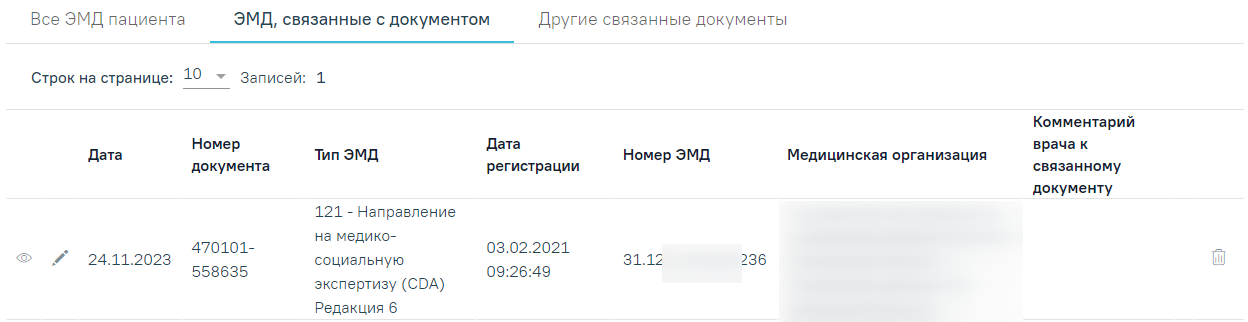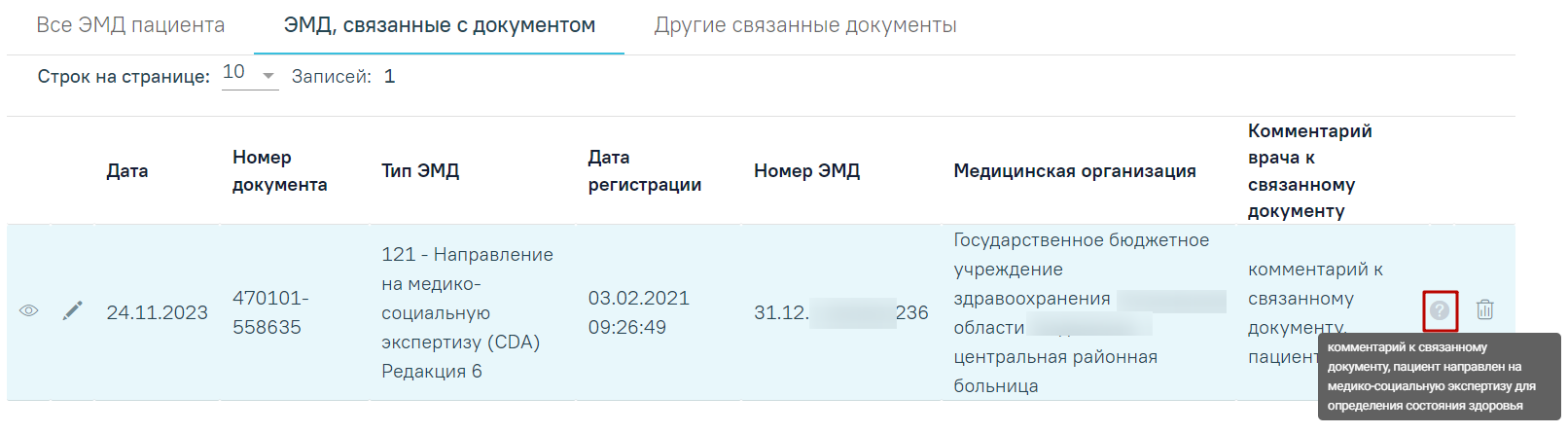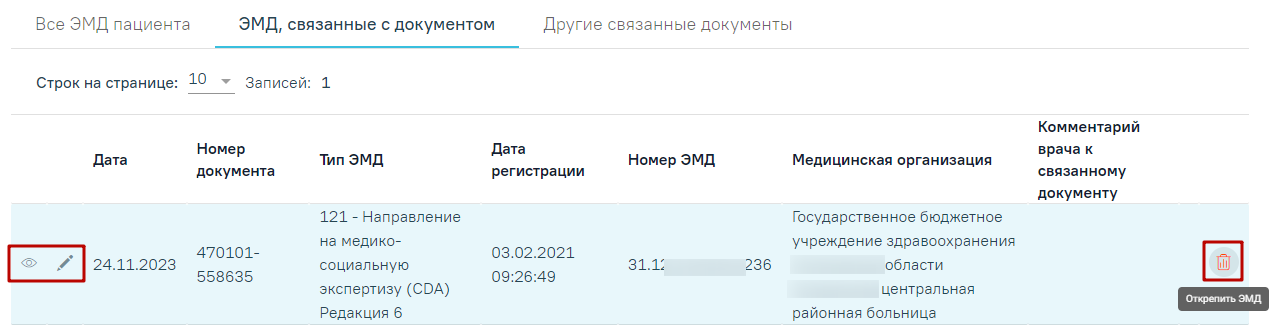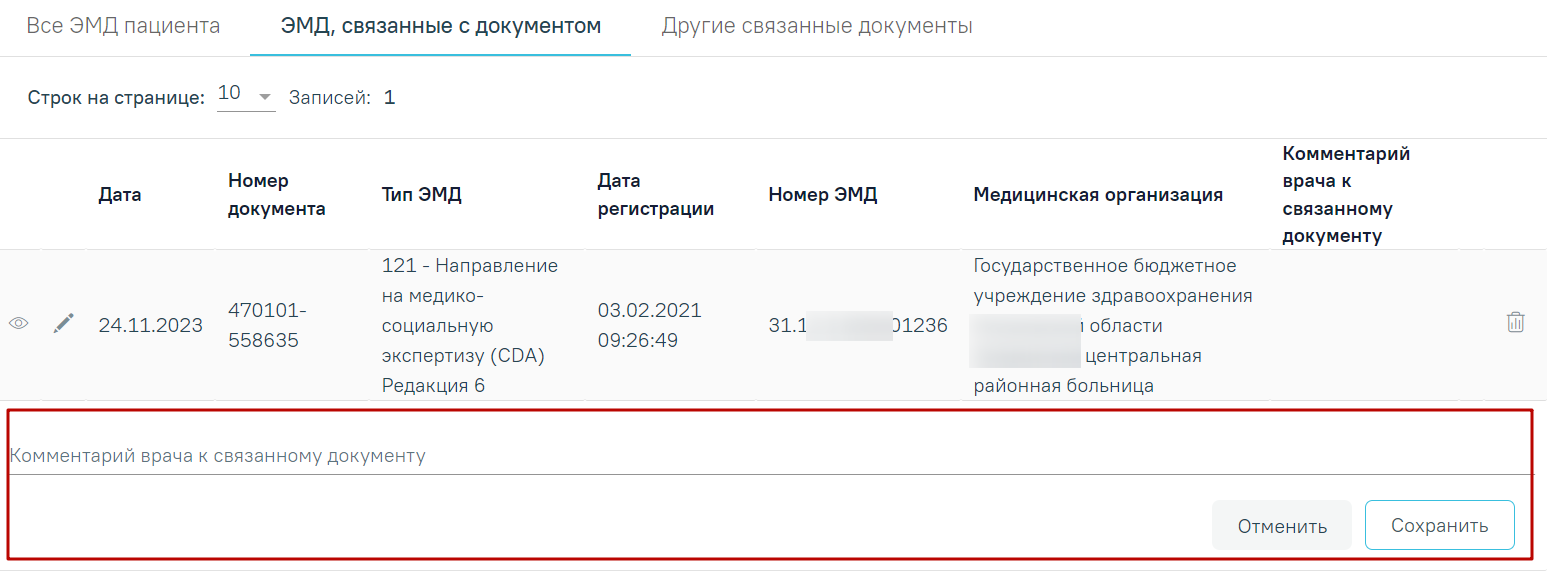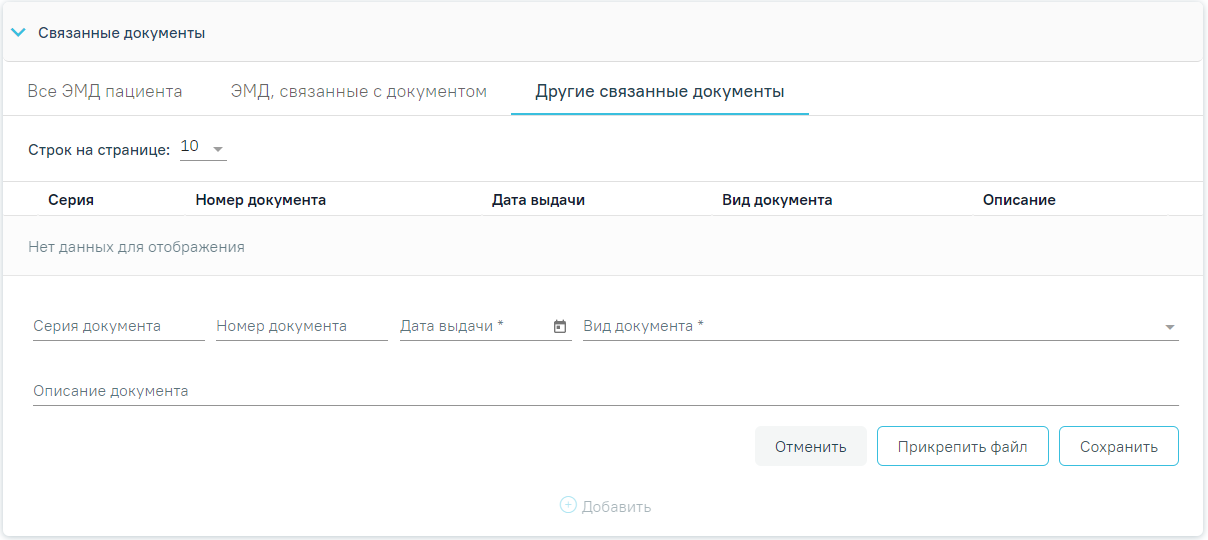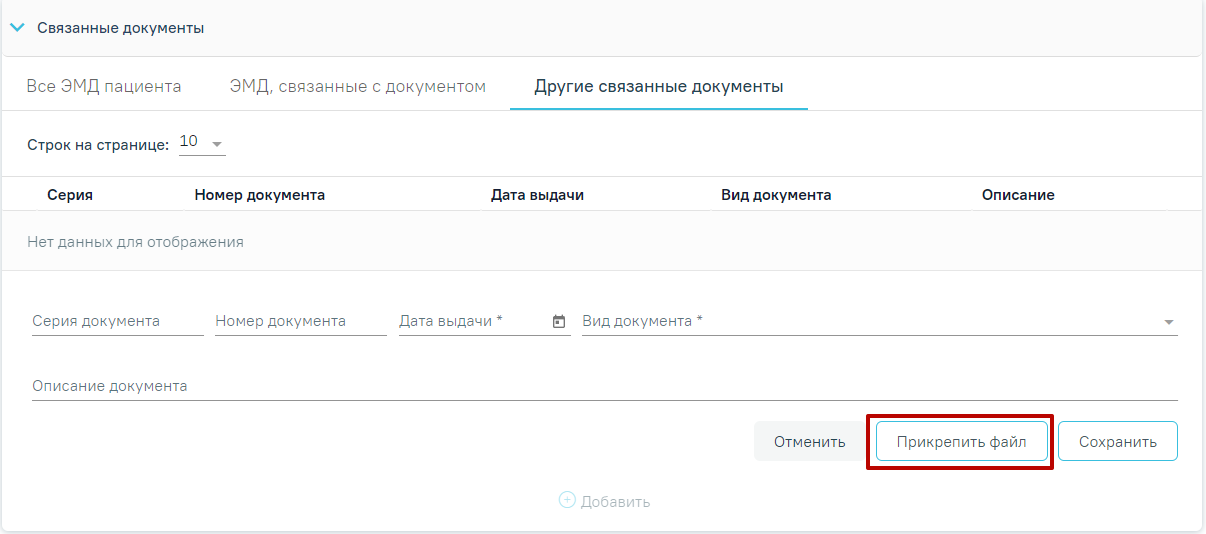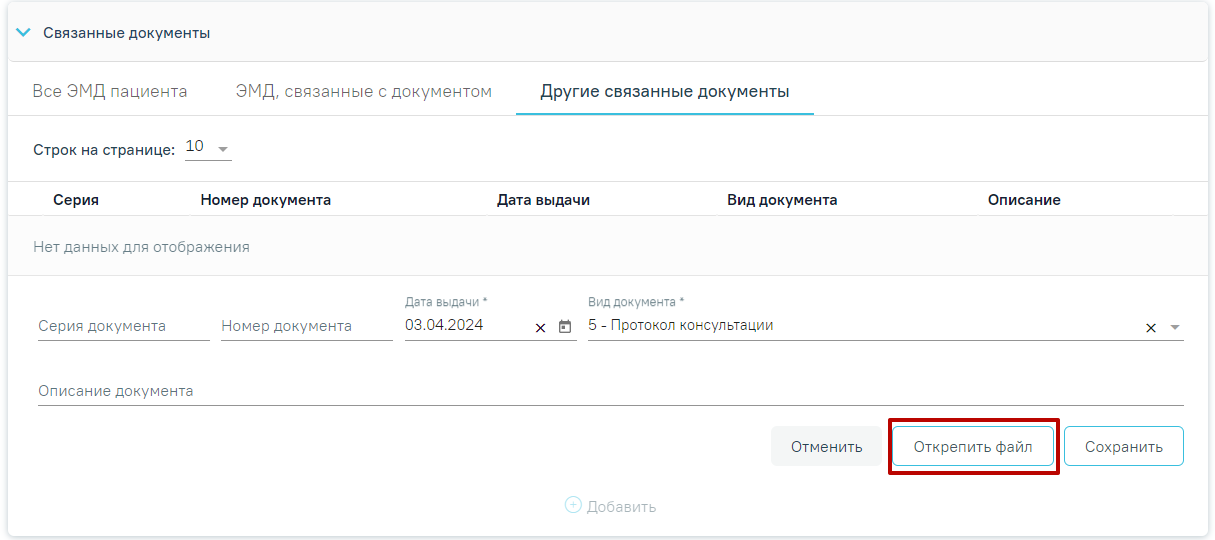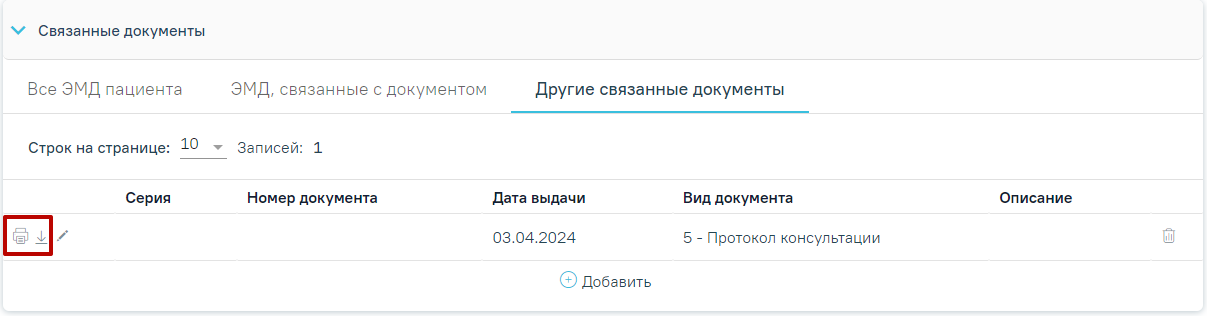Формирование справки «Заключение о наличии оснований для внеочередного медицинского освидетельствования и аннулировании медицинского заключения на владение оружием»
Для формирования справки «Заключение о наличии оснований для внеочередного медицинского освидетельствования и аннулировании медицинского заключения на владение оружием» необходимо перейти к блоку «Журнал справок» при помощи бокового меню, выбрать вид справки «Заключение о наличии оснований для внеочередного медицинского освидетельствования и аннулировании медицинского заключения на владение оружием» и нажать кнопку «Создать».
Журнал справок
В результате отобразится форма «Заключение о наличии оснований для внеочередного медицинского освидетельствования и аннулировании медицинского заключения на владение оружием».
Форма «Заключение о наличии оснований для внеочередного медицинского освидетельствования и аннулировании медицинского заключения на владение оружием
На форме отображаются следующие поля, доступные для заполнения:
- «Номер справки» – заполняется автоматически после сохранения заключения. Поле недоступно для редактирования.
- «Дата выдачи справки» – автоматически заполняется текущей датой. Поле доступно для редактирования, заполняется вручную с клавиатуры или путём выбора даты из календаря. Дата не может быть больше текущей. Поле обязательно для заполнения.
- «Заключение» – автоматически заполняется значением «4 - наличие медицинских противопоказаний». Поле недоступно для редактирования.
- «Примечание» – заполняется вручную с клавиатуры.
- «Для предоставления в медицинскую организацию» – заполняется путём выбора значения из списка. Доступен множественный выбор.
- «Для предоставления в» – отображается и доступно для редактирования при установленном флажке «Ввести вручную». По умолчанию поле заполняется значением «По месту требования».
- «Документ составил» – автоматически заполняется данными текущего пользователя. Поле доступно для редактирования, заполняется путём выбора значения из справочника.
- «Документ заверил» – автоматически заполняется данными текущего пользователя. Поле доступно для редактирования, заполняется путём выбора значения из справочника.
Блок «Связанные документы»
Блок «Связанные документы» содержит три вкладки: «Все ЭМД пациента», «ЭМД, связанные с документом» и «Другие связанные документы». Блок «Связанные документы» отображается только после сохранения формы. Прикрепление, открепление и добавление документов доступно только для направлений в статусе «Черновик».
На вкладке «Все ЭМД пациента» отображаются все ЭМД пациента в статусе «Зарегистрирован». Вкладка «Все ЭМД пациента» содержит таблицу со следующими столбцами: Над списком ЭМД отображается панель фильтрации. Фильтрация осуществляется по следующим критериям: Для очистки полей следует нажать кнопку «Очистить». Чтобы найти ЭМД следует нажать кнопку «Найти». Под панелью фильтрации отобразится список ЭМД пациента, соответствующий условиям поиска. Список ЭМД Для записей таблицы доступны действия: «Просмотр» и «Прикрепить ЭМД». Для просмотра ЭМД следует нажать кнопку . Для прикрепления ЭМД необходимо нажать кнопку . Прикрепление ЭМД При нажатии кнопки «Прикрепить ЭМД» ЭМД будет помечен как прикрепленный во вкладке «Все ЭМД пациента» и добавлен в таблицу во вкладке «ЭМД, связанные с документом». Прикрепленный ЭМД во вкладке «Все ЭМД пациента» На вкладке «ЭМД, связанные с документом» отображается список всех ЭМД пациента, привязанных к данному документу. По умолчанию список ЭМД отсортирован в порядке убывания даты и времени, начиная с самых поздних дат и заканчивая самыми ранними. Вкладка «ЭМД, связанные с документом» Вкладка «ЭМД, связанные с документом» содержит таблицу со следующими столбцами: Если комментарий содержит более 50 символов, то справа от столбца будет отображаться иконка . При наведении мыши на иконку отображается полный текст комментария. Отображение текста комментария Для записей таблицы доступны действия: «Просмотр», «Редактировать» и «Открепить ЭМД». При нажатии кнопки «Открепить ЭМД» ЭМД будет удален из списка во вкладке «ЭМД, связанные с документом». Кнопки «Просмотр», «Редактировать» и «Открепить ЭМД» Для подтверждения открепления ЭМД в отобразившемся диалоговом окне следует нажать кнопку «Да», для отмены – кнопку «Нет». При нажатии кнопки отобразится форма ввода комментария врача к связанному документу. Форма ввода комментария врача к связанному документу Поле «Комментарий врача к связанном документу» заполняется вручную с клавиатуры. Для сохранения введенных данных следует нажать кнопку «Сохранить», для отмены действия – кнопку «Отменить». Блок «Другие связанные документы» предназначен для добавления реквизитов бумажных документов пациента в качестве связанных. Для добавления связанного документа на вкладке «Другие связанные документы» следует нажать кнопку . Отобразится форма добавления связанного документа со следующими полями, которые необходимо заполнить: Добавление связанного документа на вкладке «Другие связанные документы» Во вкладке «Другие связанные документы» при добавлении реквизитов бумажных документов доступна возможность прикрепления файла с компьютера. Кнопка «Прикрепить файл» После нажатия кнопки «Прикрепить файл» откроется проводник для выбора прикрепляемого файла. Доступна загрузка только одного файла для одного связанного документа. После выбора файла кнопка «Прикрепить файл» изменится на «Открепить файл». Кнопка «Открепить файл» Для открепления файла следует нажать кнопку «Открепить файл». Кнопки «Печать» и «Скачать» Для печати прикрепленного документа необходимо в строке с нужным документом нажать . Печать доступна только для форматов .pdf, .jpg, .jpeg, .png. Для просмотра связанного документа следует нажать кнопку . Для редактирования данных следует нажать кнопку . Чтобы удалить запись следует нажать кнопку . После подписания формы документа вкладка «Все ЭМД пациента» не отображается.
Кнопки «Да» и «Нет»
Для того чтобы прикрепить файл, необходимо нажать кнопку «Прикрепить файл».
Для сохранения внесенных данных следует нажать кнопку «Сохранить».
Прикреплённый документ можно напечатать и скачать.
Для того чтобы скачать прикрепленный документ, необходимо в строке с ним нажать .
Для сохранения информации на форме справки следует нажать кнопку «Сохранить». Если все обязательные поля заполнены, на экране отобразится сообщение об успешном сохранении справки.
Сообщение об успешном сохранении справки
Чтобы закрыть форму справки без сохранения данных следует нажать кнопку «Закрыть».
Печать справки «Заключение о наличии оснований для внеочередного медицинского освидетельствования и аннулировании медицинского заключения на владение оружием»
Для печати справки «Заключение о наличии оснований для внеочередного медицинского освидетельствования и аннулировании медицинского заключения на владение оружием» необходимо нажать кнопку «Печать/ЭМД» и выбрать пункт «ПФ "О наличии основания для внеочередного медицинского освидетельствования и об аннулировании действующего медицинского заключения об отсутствии медицинских противопоказаний к владению оружием (при его наличии)"».
Выбор пункта Выбор пункта «ПФ "О наличии основания для внеочередного медицинского освидетельствования и об аннулировании действующего медицинского заключения об отсутствии медицинских противопоказаний к владению оружием (при его наличии)"»
В результате отобразится печатная форма справки «Заключение о наличии оснований для внеочередного медицинского освидетельствования и аннулировании медицинского заключения на владение оружием».
Для печати справки следует нажать кнопку . Дальнейшая печать справки осуществляется средствами браузера.
Формирование СЭМД «О наличии оснований для внеочередного медицинского освидетельствования и об аннулировании действующего медицинского заключения об отсутствии медицинских противопоказаний к владению оружием (при его наличии)»
Кнопка «Подписать» на форме «Заключение о наличии оснований для внеочередного медицинского освидетельствования и аннулировании медицинского заключения на владение оружием»
Кнопка «Подписать и отправить» на форме просмотра ЭМД
В результате отобразится сообщение об успешном формировании СЭМД «О наличии оснований для внеочередного медицинского освидетельствования и об аннулировании действующего медицинского заключения об отсутствии медицинских противопоказаний к владению оружием (при его наличии)» и отправлен в РЭМД.
Сообщение об успешном формировании и отправке СЭМД «Заключение о наличии основания для внеочередного медицинского освидетельствования и аннулировании медицинского заключения на владение оружием»
Если значение в поле «Документ заверил» отличается от значения в поле «Документ составил», то по кнопке «Подписать» отобразится сообщение об успешном подписании справки, иконка подписи рядом с подписантом окрасится в зелёный цвет.
Сообщение о необходимости подписи лица, заверившего документ
Для отправки в РЭМД необходимо нажать кнопку «Подписать и отправить». В Системе выполняется проверка соответствия подписанта с пользователем, указанным в поле «Документ заверил». В результате успешного подписания икона подписи рядом с подписантом окрасится в зелёный цвет, справка будет отправлена в РЭМД. Справка примет статус «Отправлен», при ошибке отправки «Ошибка при отправке».
В случае, если при отправке документа произошла ошибка следует переотправить документ, нажав кнопку «Отправить». При необходимости редактирования справки или исправления ошибки следует снять подпись с документа, нажав кнопку «Снять подпись», затем заново сформировать документ. Кнопка «Снять подпись» доступна при наличии роли «Отмена подписи».
Кнопка «Снять подпись»
Для просмотра печатной формы СЭМД «О наличии оснований для внеочередного медицинского освидетельствования и об аннулировании действующего медицинского заключения об отсутствии медицинских противопоказаний к владению оружием (при его наличии)» необходимо нажать кнопку «Печать/ЭМД» и выбрать соответствующий пункт.
Выбор пункта «СЭМД "О наличии оснований для внеочередного медицинского освидетельствования и об аннулировании действующего медицинского заключения об отсутствии медицинских противопоказаний к владению оружием (при его наличии"»
В результате откроется форма предварительного просмотра ЭМД, на которой следует нажать кнопку «Печать». Печать доступна неограниченное количество раз.
Кнопка «Печать»